Jak zmenšit záhlaví v aplikaci Word 2013
Pokud potřebujete z dokumentu aplikace Word 2013 odstranit některé bílé mezery, dvě nejčastější oblasti, které je třeba hledat, jsou záhlaví a zápatí. Naštěstí můžete upravit některá nastavení pro obě tato umístění, která vám umožní minimalizovat množství místa, které používají.
Náš průvodce níže vám ukáže dvě různá nastavení, která můžete upravit, čímž se zmenší část záhlaví dokumentu.
Zmenšení záhlaví v dokumentu aplikace Word 2013
Kroky v tomto článku upraví velikost záhlaví dokumentu, který aktuálně upravujete v aplikaci Word 2013. Nezmění výchozí nastavení šablony Normal, takže ostatní dokumenty, které vytvoříte v aplikaci Word 2013, nebudou ovlivněny tato změna.
Zde je návod, jak vytvořit menší záhlaví v aplikaci Word 2013 -
- Otevřete dokument v aplikaci Word 2013.
- Poklepejte na záhlaví. Otevře se záložka Návrh záhlaví a zápatí v horní části okna.
- Klikněte do pole Záhlaví z Nejvyššího v části Pozice pásu a změňte hodnotu na něco menšího. Všimněte si, že snížení této hodnoty na něco menšího než 0, 2 ″ může způsobit, že část nebo celá záhlaví bude při tisku oříznuta z dokumentu.
Tyto kroky jsou také zobrazeny níže s obrázky -
Krok 1: Otevřete dokument v aplikaci Word 2013.
Krok 2: Poklepáním dovnitř oblasti záhlaví dokumentu se stane aktivní částí. Tím se také otevře nová karta Návrh záhlaví a zápatí v horní části okna.

Krok 3: Klikněte do pole Záhlaví z horního pole a změňte hodnotu na menší číslo. Všimněte si, že při tisku nebude pravděpodobně možné zobrazit celou hlavičku, pokud nastavíte hodnotu nižší než 0, 2 ″ .
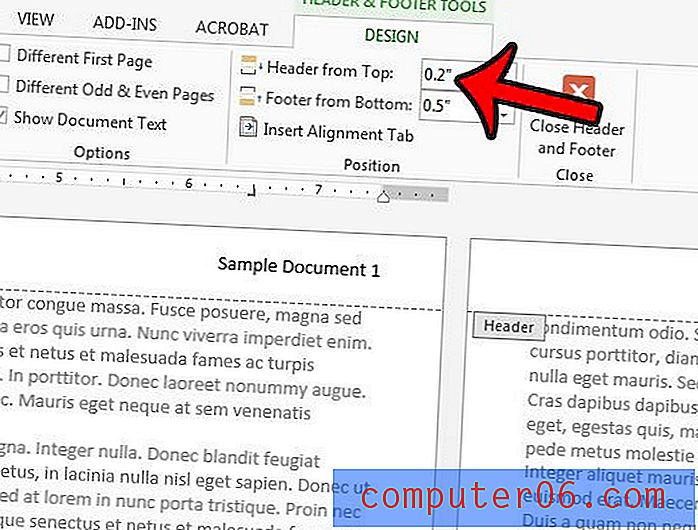
Velikost sekce Header můžete také upravit změnou horního okraje. Klikněte na kartu Rozvržení stránky v horní části okna a poté na malé tlačítko Nastavení stránky v pravém dolním rohu sekce Nastavení stránky pásu karet.
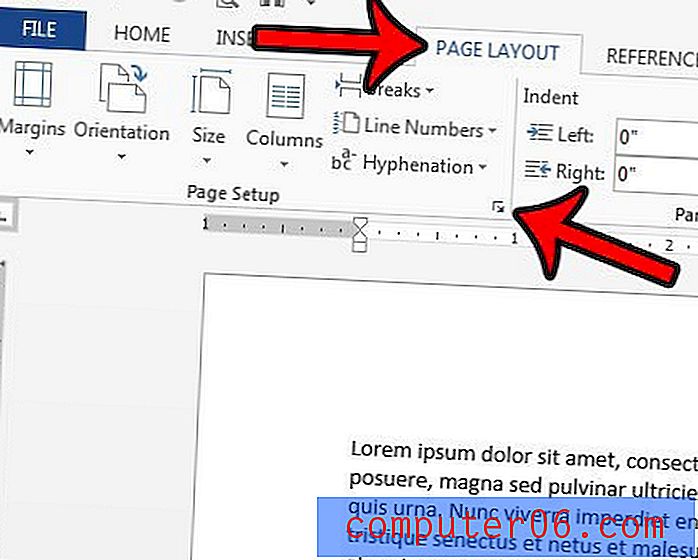
Klikněte do pole Horní v části Okraje a zadejte nižší číslo. Poté můžete klepnutím na tlačítko OK v dolní části okna použít změny.
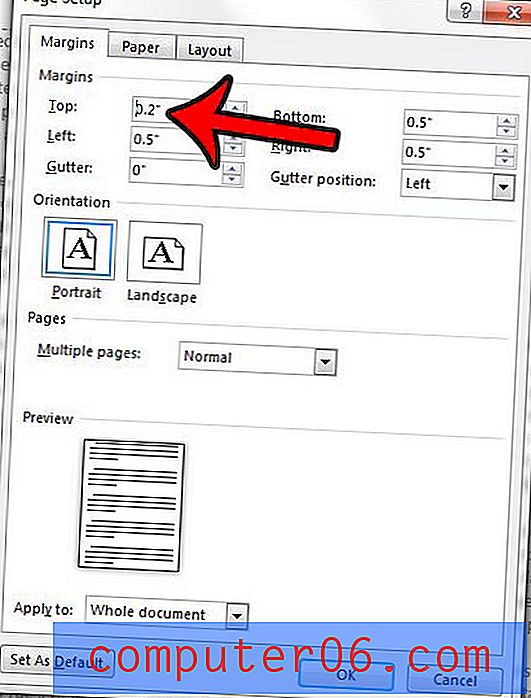
Všimněte si, že může dojít k problémům, kdy vaše tiskárna není schopna vytisknout dokument, pokud je hodnota horního okraje příliš malá.
Potřebujete číslování stránek v dokumentu, aby začalo na jiné než první stránce? Naučte se, jak upravit počáteční bod pro číslování stránek, pokud máte například titulní stránku, na kterou nemusíte přidávat číslo.



